-
En varios de nuestros cursos de datdata nos conectamos a una base de datos en SQL Server. Y como los datos de acceso para la base de datos pueden cambiar por diversos motivos, dejo aquí este tutorial para que puedas conectarte de nuevo sin problema.
Primero debes de borrar el servidor que ya tenías configurado para evitar cualquier problema. En Power BI Desktop haces clic en “Transformar datos” y luego en “Configuración de origen de datos”:
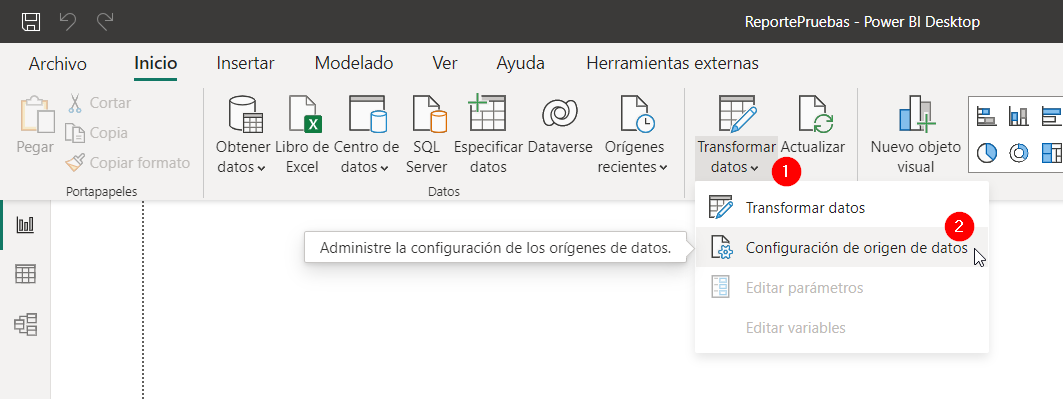
En “Permisos globales”, seleccionas el servidor que ya hayas puesto. Luego clic en “Borrar permisos”:
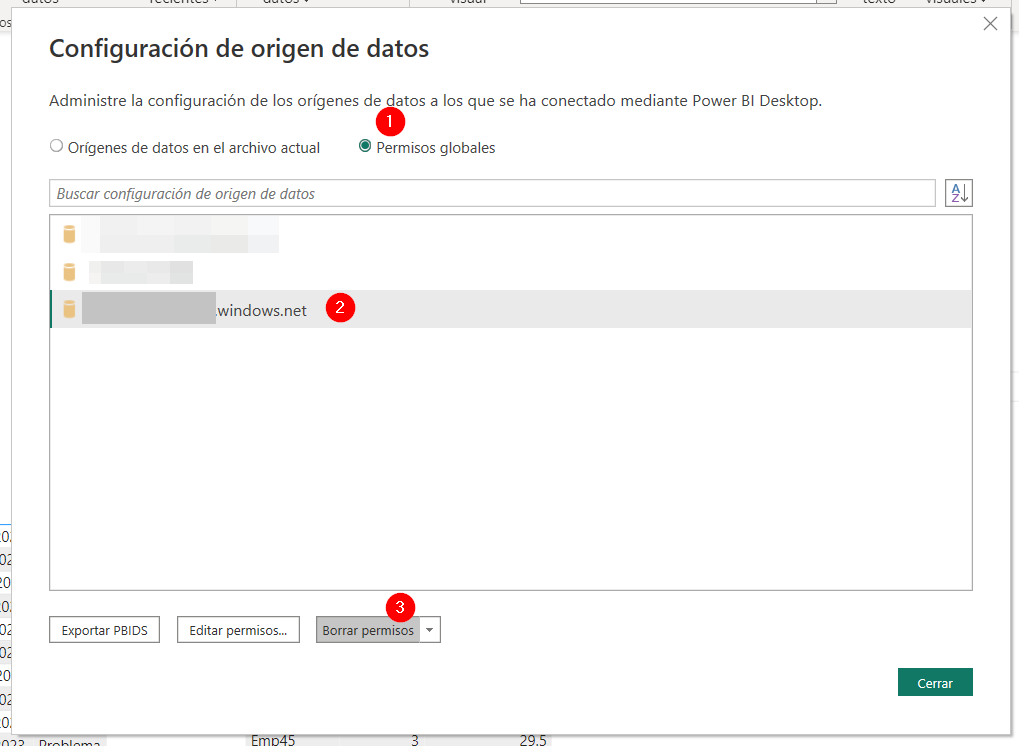
En la ventana que aparece, “Eliminar”.
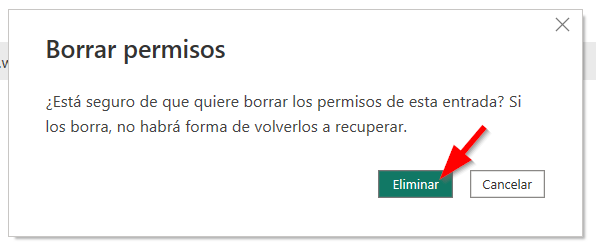
Ahora sales de esa ventana y comenzamos con la configuración correcta. Clic en “Obtener datos”. Luego en “SQL Server”:
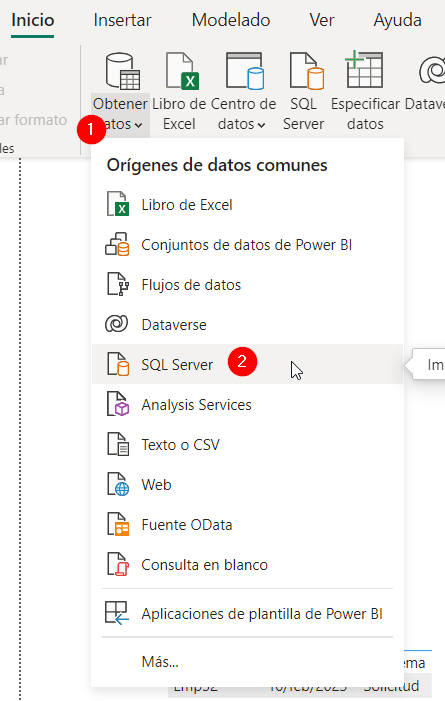
Luego en la ventana escribes los primeros datos de acceso. Estos datos vienen en la portada del curso que estamos tomando. Pero si no los encuentras, puedes tomarlos desde aquí: https://www.datdata.com/products/accesos-a-cuentas-para-que-tu-aprendizaje-sea-un-exito.
Aquí va el nombre del servidor y la base de datos:
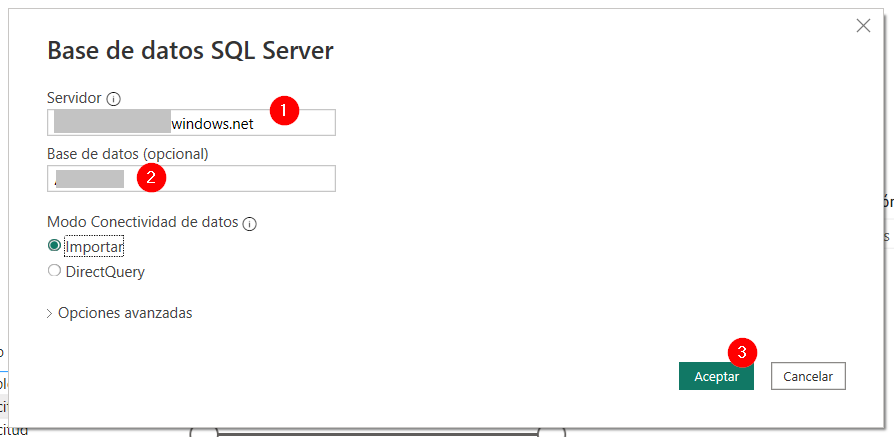
Luego es MUY IMPORTANTE que primero selecciones la opción de “Base de datos” a la izquierda. Luego pones el nombre de usuario y contraseña (viene en los links que te pasé arriba). Ahora, aunque no es requisito, en el punto 4 selecciona la opción que tiene el servidor y la base de datos para evitarte problemas:
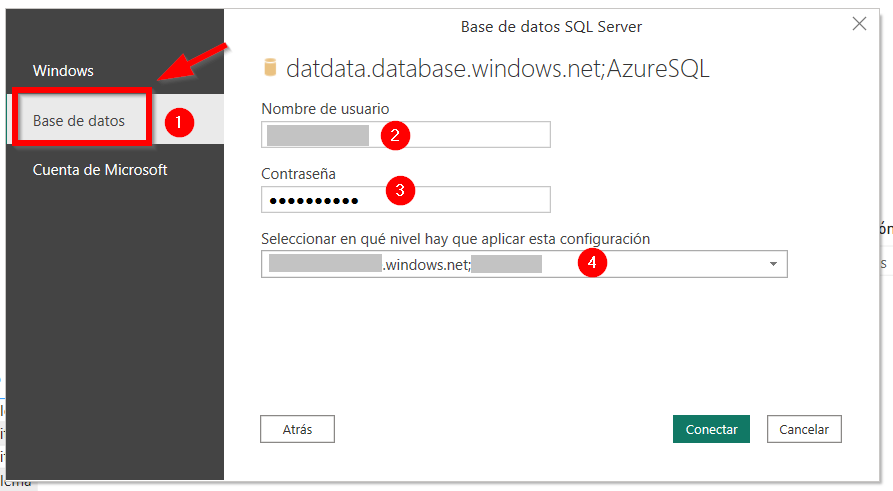
Haces clic en “Conectar”. Y te aparecerán las tablas del servidor.
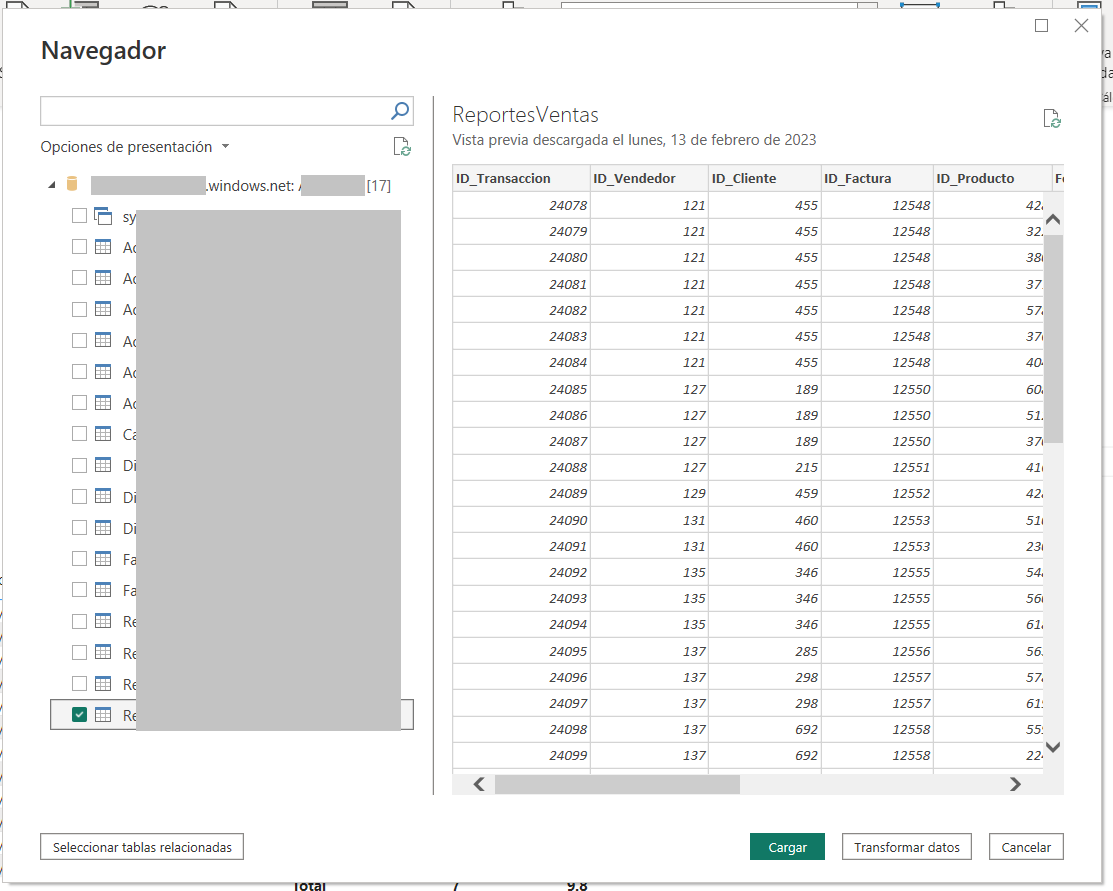
Aquí solo busca las tablas del curso.
Con esto ya podrás continuar con tu curso sin problema.
- Diego
- Debes estar registrado para responder a este debate.
